مواد جي جدول
هن تڪڙي ٽپ ۾ مان وضاحت ڪندس ته ڇو منتخب ٿيل خالي سيلز ذريعي Excel قطارن کي حذف ڪيو وڃي -> قطار کي حذف ڪرڻ سٺو خيال نه آهي ۽ توهان کي ڏيکاريو 3 تڪڙو ۽ صحيح طريقا توهان جي ڊيٽا کي تباهه ڪرڻ کان سواء خالي قطار کي هٽائڻ لاء. سڀ حل Excel 2021، 2019، 2016، ۽ هيٺين ۾ ڪم ڪن ٿا.
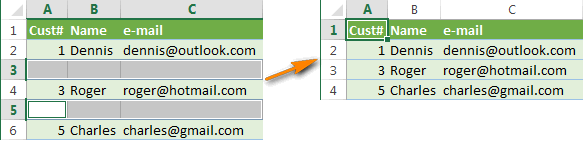
جيڪڏهن توهان هي مضمون پڙهي رهيا آهيو، ته پوءِ توهان، مون وانگر، مسلسل وڏي سان ڪم ڪري رهيا آهيو. Excel ۾ ٽيبل. توهان کي خبر آهي ته توهان جي ورڪ شيٽ ۾ اڪثر خالي قطارون ظاهر ٿينديون آهن، جيڪي توهان جي ڊيٽا جي حد کي صحيح طور تي سڃاڻڻ کان اڪثر بلٽ ان ايڪسل ٽيبل ٽولز (ترتيب، ڊپليڪيٽس، ذيلي ٽوٽل وغيره) کي روڪينديون آهن. تنهن ڪري، هر دفعي توهان کي پنهنجي ٽيبل جون حدون دستي طور بيان ڪرڻ گهرجن، ٻي صورت ۾ توهان کي غلط نتيجو ملندو ۽ انهن غلطين کي ڳولڻ ۽ درست ڪرڻ ۾ توهان جا ڪلاڪ ۽ ڪلاڪ لڳندا.
مختلف سبب ٿي سگهن ٿا. ڇو خالي قطارون توهان جي شيٽ ۾ داخل ٿيون - توهان کي ڪنهن ٻئي شخص کان هڪ ايڪسل ورڪ بڪ مليو آهي، يا ڪارپوريٽ ڊيٽابيس مان ڊيٽا برآمد ڪرڻ جي نتيجي ۾، يا ان ڪري جو توهان اڻ گهربل قطارن مان ڊيٽا دستي طور تي هٽايو آهي. بهرحال، جيڪڏهن توهان جو مقصد آهي ته اهي سڀئي خالي لائينون هٽائڻ لاءِ هڪ سٺي ۽ صاف ٽيبل حاصل ڪرڻ لاءِ، هيٺ ڏنل سادي قدمن تي عمل ڪريو.
مواد جو جدول:
ڪڏهن به نه هٽايو خالي قطارون منتخب ڪندي خالي سيلز
سڄي انٽرنيٽ تي توهان خالي لائينن کي هٽائڻ لاءِ هيٺيون ٽپ ڏسي سگهو ٿا:
- پنهنجي ڊيٽا کي پهرين کان آخري سيل تائين نمايان ڪريو.
- دٻايو F5 آڻڻ لاءِ" ڏانھن وڃو " ڊائلاگ.
- ڊائيلاگ باڪس ۾ Special… بٽڻ تي ڪلڪ ڪريو.
- " خاص ڏانهن وڃو " ڊائلاگ ۾، چونڊيو " خالي " ريڊيو بٽڻ ۽ ڪلڪ ڪريو OK .
- ڪنهن به چونڊيل سيل تي ساڄي ڪلڪ ڪريو ۽ " Delete… " چونڊيو.
- " Delete " ڊائلاگ باڪس ۾، چونڊيو " سڄي قطار " ۽ ڪلڪ ڪريو سڄي قطار .
مثال طور، اسان وٽ گراهڪن جي هڪ ٽيبل آهي، مجموعي طور تي 6 قطارون. اسان قطار 3 ۽ 5 کي هٽائڻ چاهيون ٿا ڇاڪاڻ ته اهي خالي آهن.
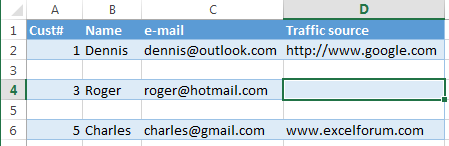
مٿي ڄاڻايل طريقي سان ڪريو ۽ توھان ھيٺ ڏنل حاصل ڪريو:
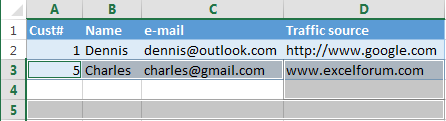
قطار 4 (Roger) پڻ ختم ٿي ويو آهي ڇاڪاڻ ته "ٽريفڪ سورس" ڪالمن ۾ سيل D4 خالي آهي: (
جيڪڏهن توهان وٽ هڪ ننڍڙي ٽيبل آهي، توهان کي نقصان محسوس ٿيندو. ڊيٽا، پر حقيقي جدولن ۾ هزارين قطارن سان، توهان اڻڄاڻ طور تي درجنين سٺيون قطارون حذف ڪري سگهو ٿا. جيڪڏهن توهان خوش قسمت آهيو، توهان کي ڪجهه ڪلاڪن ۾ نقصان معلوم ٿيندو، توهان جي ورڪ بڪ کي بيڪ اپ مان بحال ڪري، ۽ ڪم کي ٻيهر ڪرڻو پوندو. توهان ڏاڍا خوش قسمت نه آهيو يا توهان وٽ بيڪ اپ ڪاپي ناهي؟
وڌيڪ هن آرٽيڪل ۾ آئون توهان کي ڏيکاريندس 3 تيز ۽ قابل اعتماد طريقا توهان جي Excel ورڪ شيٽ مان خالي قطارن کي هٽائڻ لاءِ.توھان پنھنجو وقت بچائڻ چاھيو ٿا - سڌو وڃو ٽئين طريقي سان.
خالي قطارن کي ڪي ڪالم استعمال ڪندي ھٽايو
ھي طريقو ڪم ڪري ٿو جيڪڏھن توھان جي ٽيبل ۾ ڪو ڪالم آھي جيڪو مدد ڪري ٿو. معلوم ڪريو ته اها هڪ خالي قطار آهي يا نه (هڪ اهم ڪالم). مثال طور، اهو ٿي سگهي ٿو ڪسٽمر ID يا آرڊر نمبر يا ٻيو ڪجهه اهڙو.
قطار جي آرڊر کي محفوظ ڪرڻ ضروري آهي، تنهنڪري اسان ٽيبل کي صرف ان ڪالمن سان ترتيب نه ٿا ڏئي سگهون ته خالي قطارن کي ڪالمن ۾ منتقل ڪرڻ لاءِ. هيٺيون.
- سڄي ٽيبل کي چونڊيو، پهرين کان آخري قطار تائين (دٻايو Ctrl + Home، پوءِ Ctrl + Shift + End کي دٻايو).
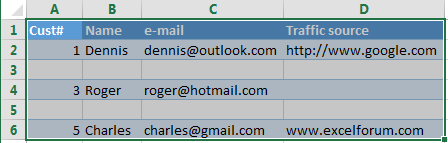
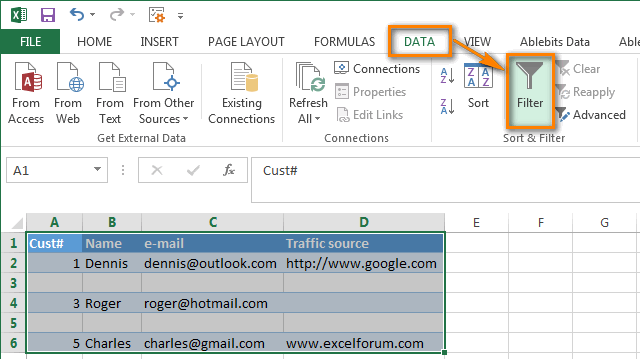
 ڪالمن جي هيڊر ۾، چيڪ کي چيڪ ڪريو (سڀ منتخب ڪريو) چيڪ باڪس، ھيٺ اسڪرول ڪريو لسٽ جي آخر تائين (حقيقت ۾، فهرست ڪافي ڊگھي آھي) ۽ چيڪ بڪس کي چيڪ ڪريو (خالي) فهرست جي بلڪل ھيٺان. ڪلڪ ڪريو OK .
ڪالمن جي هيڊر ۾، چيڪ کي چيڪ ڪريو (سڀ منتخب ڪريو) چيڪ باڪس، ھيٺ اسڪرول ڪريو لسٽ جي آخر تائين (حقيقت ۾، فهرست ڪافي ڊگھي آھي) ۽ چيڪ بڪس کي چيڪ ڪريو (خالي) فهرست جي بلڪل ھيٺان. ڪلڪ ڪريو OK . 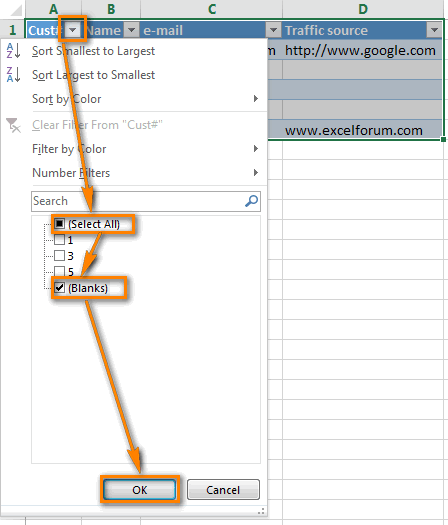
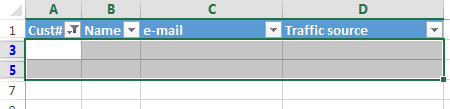
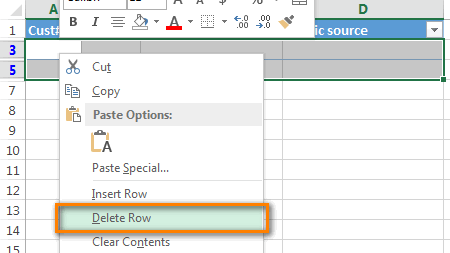
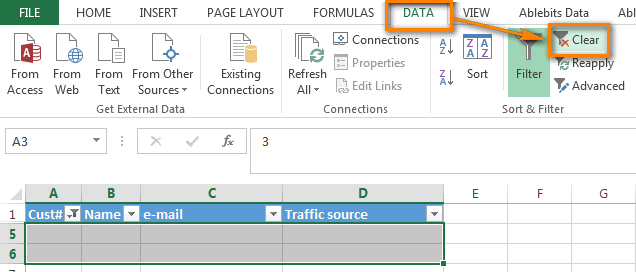
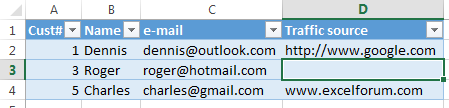
جيڪڏهن توهان جي ٽيبل تي نه آهي ته خالي قطارون حذف ڪريو. key column
هي طريقو استعمال ڪريو جيڪڏهن توهان وٽ ٽيبل آهي جنهن ۾ ڪيترن ئي خالي سيلن سان مختلف ڪالمن ۾ پکڙيل آهي، ۽ توهان کي صرف انهن قطارن کي حذف ڪرڻ جي ضرورت آهي جن ۾ ڪنهن به ڪالمن ۾ ڊيٽا سان گڏ هڪ سيل به نه هجي.
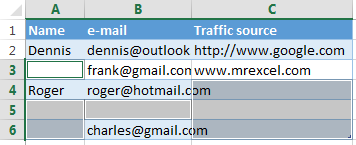
هن صورت ۾ اسان وٽ ڪي ڪالم نه آهي جيڪو اسان کي اهو معلوم ڪرڻ ۾ مدد ڪري سگهي ته قطار خالي آهي يا نه. تنهن ڪري اسان ٽيبل تي مددگار ڪالم شامل ڪريون ٿا:
- ٽيبل جي آخر ۾ " خالي " ڪالم شامل ڪريو ۽ ڪالم جي پهرين سيل ۾ هيٺ ڏنل فارمولا داخل ڪريو:
=COUNTBLANK(A2:C2).هي فارمولا، جيئن ان جي نالي مان ظاهر ٿئي ٿو، مخصوص رينج ۾ خالي سيلن کي ڳڻيو، A2 ۽ C2 موجوده قطار جو پهريون ۽ آخري سيل آهي، ترتيب سان.<3
31>3>12>11>سڄي ڪالمن ۾ فارمولا نقل ڪريو. قدم بہ قدم ھدايتن لاءِ مھرباني ڪري ڏسو ھڪ وقت ۾ سڀني چونڊيل سيلن ۾ ھڪڙو ئي فارمولا ڪيئن داخل ڪجي.
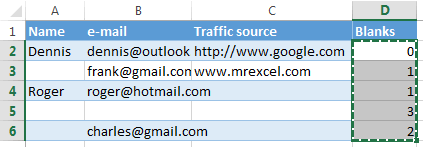
33>
نتيجي طور، خالي قطار (قطار 5) ڊهي ويندي آهي، باقي سڀئي قطارون (خالي سيلن سان ۽ بغير) جڳهه تي رهنديون آهن.
34>
ان لاءِ، " 0<کي چيڪ ڪريو 2>" چيڪ باڪس ۽ ڪلڪ ڪريو OK .
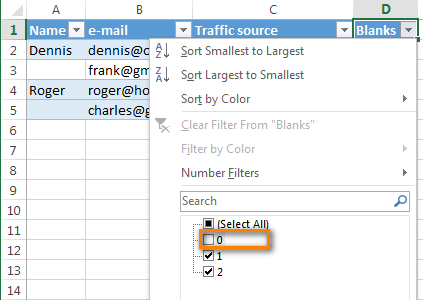
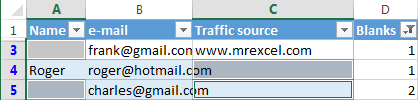
سڀني خالي قطارن کي ختم ڪرڻ جو تيز ترين طريقو - خالي ٽول حذف ڪريو
خالي لائنن کي هٽائڻ جو تيز ترين ۽ بي عيب طريقو Delete Blanks ٽول آهي جيڪو اسان جي Ultimate Suite for Excel سان شامل آهي.
ٻين ڪارآمد خاصيتن ۾، ان ۾ هڪ- ڊريگ-اين-ڊراپنگ ذريعي ڪالمن کي منتقل ڪرڻ لاء يوٽيليٽيز تي ڪلڪ ڪريو؛ سڀ خالي سيلز، قطار ۽ ڪالمن کي ختم ڪريو؛ منتخب ٿيل قدر طرفان فلٽر ڪريو، فيصد جي حساب سان، ڪنهن به بنيادي رياضي عمل کي حد تائين لاڳو ڪريو؛ سيلز جي ايڊريس کي ڪلپ بورڊ تي نقل ڪريو، ۽ گهڻو ڪجهه.
4 آسان قدمن ۾ خالي قطارن کي ڪيئن هٽايو
توهان جي Excel ربن ۾ الٽيميٽ سوٽ شامل ڪرڻ سان، هتي توهان ڇا ڪندا آهيو:
- پنهنجي ٽيبل جي ڪنهن به سيل تي ڪلڪ ڪريو.
- وڃو Ablebits Tools tab > Transform گروپ.
- ڪلڪ ڪريو خالي کي حذف ڪريو > خالي قطارون .
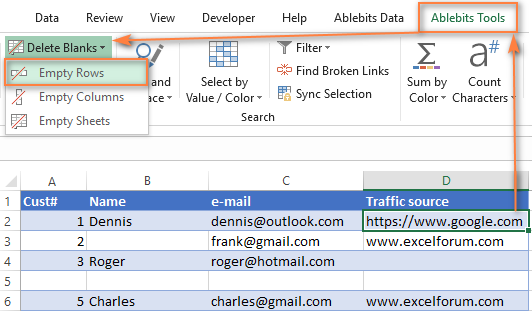
38>
بس! صرف چند ڪلڪ ۽ توهان کي هڪ صاف مليو آهيٽيبل تي، سڀئي خالي قطارون ختم ٿي ويون آهن ۽ قطار جي ترتيب کي خراب نه ڪيو ويو آهي!
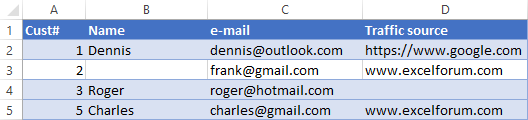
Tip. Excel ۾ خالي قطارن کي هٽائڻ جا وڌيڪ طريقا هن سبق ۾ ڳولي سگهجن ٿا: خالي لائينون حذف ڪريو VBA، فارمولن ۽ پاور سوالن سان
وڊيو: ايڪسل ۾ خالي قطارن کي ڪيئن هٽايو

